升级
手动升级
如果已安装适用于 Windows 的 Citrix Workspace 应用程序,则可以通过以下方式对其进行升级:
- 从 Citrix 下载页面下载 Citrix Workspace 应用程序。
- 使用应用商店升级 Citrix Workspace 应用程序。
- 使用 Citrix Workspace 更新从 Citrix Receiver 自动更新到 Citrix Workspace 应用程序。
自动升级
发布新版本的 Citrix Workspace 应用程序后,Citrix 会将更新推送到安装了 Citrix Workspace 应用程序的系统。
注意:
- 如果您配置了截获出站代理的 SSL,请添加 Workspace 自动更新签名服务 (
https://citrixupdates.cloud.com/) 和下载位置 (https://downloadplugins.citrix.com/) 的例外,以从 Citrix 接收更新。- 您的系统必须有权访问 Internet,才能从 Citrix 接收更新。
- 默认情况下,Citrix Workspace 更新在 VDA 上处于禁用状态。这包括 RDS 多用户服务器计算机、VDI 和 RemotePC 计算机。
- Citrix Workspace 更新在安装了 Desktop Lock 的计算机上处于禁用状态。
- 适用于 Web 的 Workspace 用户不能自动下载 StoreFront 策略。
- Citrix Workspace 更新仅限于 LTSR 更新。
- Citrix HDX RTME for Windows 随附在 Citrix Workspace 更新中。系统将向您通知同时在 Citrix Workspace 应用程序的 LTSR 和当前版本中可用的 HDX RTME 更新。
Citrix Workspace 更新配置
从 Citrix Workspace 应用程序配置 Citrix Workspace 更新时,请遵照优先级顺序按照下面的方法进行操作:
- 组策略对象 (GPO) 管理模板。
- Citrix Workspace 应用程序安装过程中的命令行界面。
- 系统中安装了 Citrix Workspace 应用程序时的命令行界面。
- 高级首选项(每用户)
- StoreFront
使用组策略对象管理模板配置 Citrix Workspace 更新
通过运行 gpedit.msc 打开 Citrix Workspace 应用程序组策略对象管理模板,然后导航到“计算机配置”节点,转到管理模板 > Citrix 组件 > Citrix Workspace > Workspace 更新。
-
选择设置检查更新的延迟策略。此策略允许您暂缓推出一段时间。
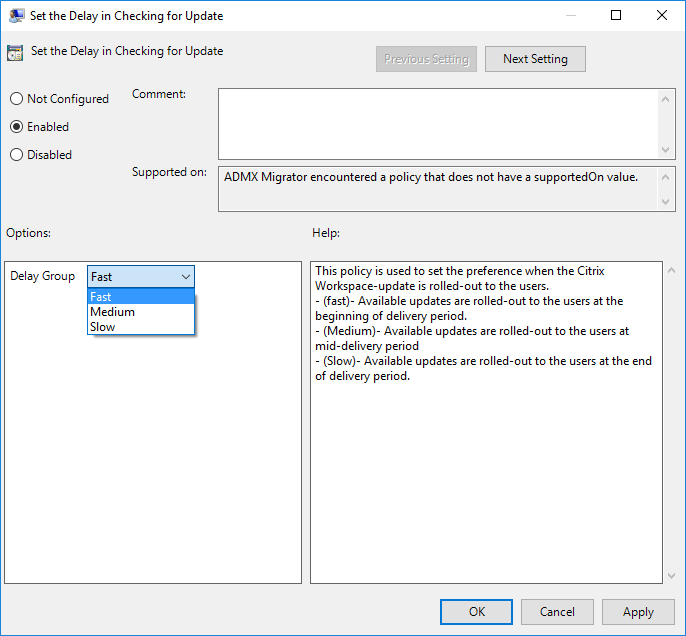
-
选择已启用,然后从延迟组下拉菜单中,选择以下选项之一:
- 快 - 在交付期限的初期推出更新。
- 中 - 在交付期限的中期推出更新。
- 慢 - 在交付期限的末期推出更新。
-
单击应用和确定保存此策略。
-
在“Workspace 更新模板”部分,选择 Citrix Workspace 更新策略。
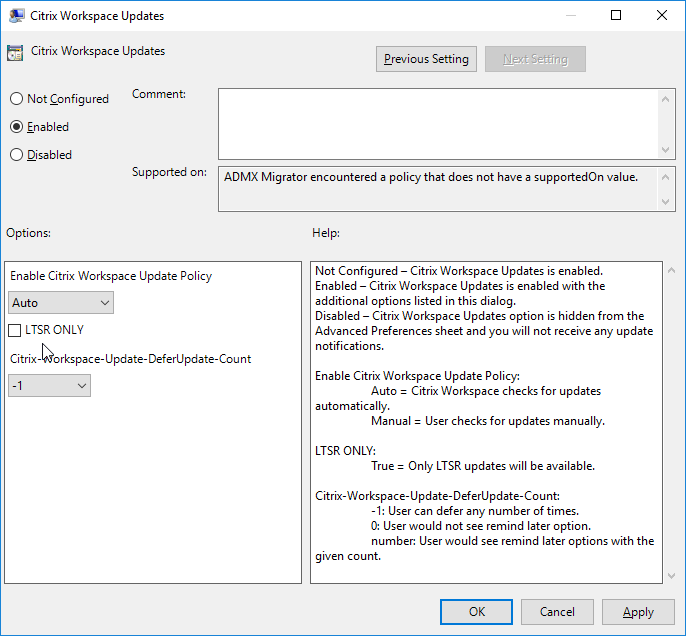
注意:
选择已禁用时,系统不会通知您可用的更新。这样还将在高级首选项表中隐藏 Workspace 更新选项。
-
选择已启用并根据需要设置值:
- 从启用 Citrix Workspace 更新策略下拉列表中,选择以下选项之一:
- 自动 - 系统将在有可用更新时向您发出通知(默认设置)。
- 手动 - 系统在有可用更新时不向您发出通知。手动检查更新。
- 选择仅限 LTSR 以仅获取 LTSR 的更新。
- 从 Auto-Update-DeferUpdate-Count 下拉列表中,选择一个介于 -1 到 30 之间的值,其中
- -1 指示您可以将通知推迟任意次数(默认值 = -1)。
- 0 指示不显示以后提醒我选项。
- 任何其他数值指示显示以后提醒我选项该次数。例如,如果将该值设置为 10,以后提醒我选项将显示 10 次。
- 从启用 Citrix Workspace 更新策略下拉列表中,选择以下选项之一:
-
单击应用和确定保存此策略。
使用命令行界面配置 Citrix Workspace 更新
安装适用于 Windows 的 Citrix Workspace 应用程序时:
要在适用于 Windows 的 Citrix Workspace 应用程序安装过程中以管理员身份使用命令行设置配置 Citrix Workspace 更新设置,请执行以下操作:
- /AutoUpdateCheck= auto/manual/disabled
- /AutoUpdateStream= LTSR/Current。其中,LTSR 是指长期服务版本,Current 是指当前版本。
- /DeferUpdateCount= 介于 -1 到 30 之间的任意值
- /AURolloutPriority= auto/fast/medium/slow
例如 - CitrixWorkspaceApp.exe /AutoUpdateCheck=auto /AutoUpdateStream=Current /DeferUpdateCount=-1 /AURolloutPriority=fast*
- 要在适用于 Windows 的 Citrix Workspace 安装过程中以用户身份使用命令行设置配置 Citrix Workspace 更新设置,请执行以下操作:
/AutoUpdateCheck=auto/manual
例如:CitrixWorkspaceApp.exe/AutoUpdateCheck=auto*
使用组策略对象管理模板编辑 Citrix Workspace 更新设置将替换在所有用户的 Citrix Workspace 应用程序安装过程中应用的设置。
安装适用于 Windows 的 Citrix Workspace 应用程序后:
可以在安装适用于 Windows 的 Citrix Workspace 应用程序后配置 Citrix Workspace 更新。
使用命令行:
打开 Windows 命令提示窗口,并将目录更改到 CitrixWorkspaceUpdater.exe 所在位置。CitrixWorkspaceUpdater.exe 通常位于 CitrixWorkspaceInstallLocation\Citrix\Ica Client\Workspace 下。
也可以使用此二进制文件设置 Citrix Workspace 更新命令行策略。
例如:管理员可以使用全部四个选项:
- CitrixWorkspaceUpdater.exe / AutoUpdateCheck=auto /AutoUpdateStream= Current/DeferUpdateCount=-1 / AURolloutPriority= fast
使用图形用户界面配置 Citrix Workspace 更新
注意:
可以隐藏通知区域中的 Citrix Workspace 应用程序图标中提供的全部或部分“高级首选项”表。有关详细信息,请参阅隐藏“高级首选项”表。
个人用户可以使用高级首选项对话框覆盖 Citrix Workspace 更新设置。这是一项基于用户的配置,并且这些设置仅适用于当前用户。
-
右键单击通知区域中的 Citrix Workspace 应用程序图标。
-
选择高级首选项并单击 Workspace 更新。

-
选择以下选项之一:
- 是,通知我
- 否,不要通知我
- 使用管理员指定的设置
-
单击保存。
使用 StoreFront 配置 Citrix Workspace 更新
-
使用文本编辑器打开 web.config 文件,该文件通常位于
C:\inetpub\wwwroot\Citrix\Roaming directory中。 -
在该文件中找到用户帐户元素(您的部署的帐户名称为 Store)
例如:
<account id=... name="Store">在
</account>标记之前,导航到该用户帐户的属性:<properties> <clear/> </properties> <!--NeedCopy--> -
在 <clear /> 标记后面添加自动更新标记。
<account> <clear /> <account id="d1197d2c-ac82-4f13-9346-2ee14d4b0202" name="F84Store" description="" published="true" updaterType="Citrix" remoteAccessType="None"> <annotatedServices> <clear /> <annotatedServiceRecord serviceRef="1__Citrix_F84Store"> <metadata> <plugins> <clear /> </plugins> <trustSettings> <clear /> </trustSettings> <properties> <property name="Auto-Update-Check" value="auto" /> <property name="Auto-Update-DeferUpdate-Count" value="1" /> <property name="Auto-Update-LTSR-Only" value="FALSE" /> <property name="Auto-Update-Rollout-Priority" value="fast" /> </properties> </metadata> </annotatedServiceRecord> </annotatedServices> <metadata> <plugins> <clear /> </plugins> <trustSettings> <clear /> </trustSettings> <properties> <clear /> </properties> </metadata> </account> <!--NeedCopy-->
auto-update-Check
此属性指示 Citrix Workspace 应用程序在有可用更新时进行检测。
有效值包括:
- 自动 - 系统将在有可用更新时向您发出通知(默认设置)。
- 手动 - 系统在有可用更新时不向您发出通知。手动检查更新。
- 已禁用 - Citrix Workspace 更新处于隐藏状态,系统在更新可用时不向您发出通知。
auto-update-LTSR-Only
此属性指示 Citrix Workspace 应用程序必须仅接受 LTSR 的更新。
有效值包括:
- True - Citrix Workspace 更新仅检查适用于 Windows 的 Citrix Workspace 应用程序的 LTSR 更新
- False - Citrix Workspace 更新还检查适用于 Windows 的 Citrix Workspace 应用程序的非 LTSR 更新。
auto-update-DeferUpdate-Count
此属性指示可以推迟通知的次数。以后提醒我选项在设置次数值中显示。
有效值包括:
- -1 - 指示您可以将通知推迟任意次数(默认值 = -1)。
- 0 - 指示不显示以后提醒我选项。
- 任何其他数值 - 指示显示“以后提醒我”选项该次数。例如,如果将该值设置为 10,以后提醒我选项将显示 10 次。
auto-update-Rollout-Priority
此属性指示可以为推出设置的时间期限。
有效值包括:
- 快 - 在交付期限的初期推出更新。
- 中 - 在交付期限的中期推出更新。
- 慢 - 在交付期限的末期推出更新。